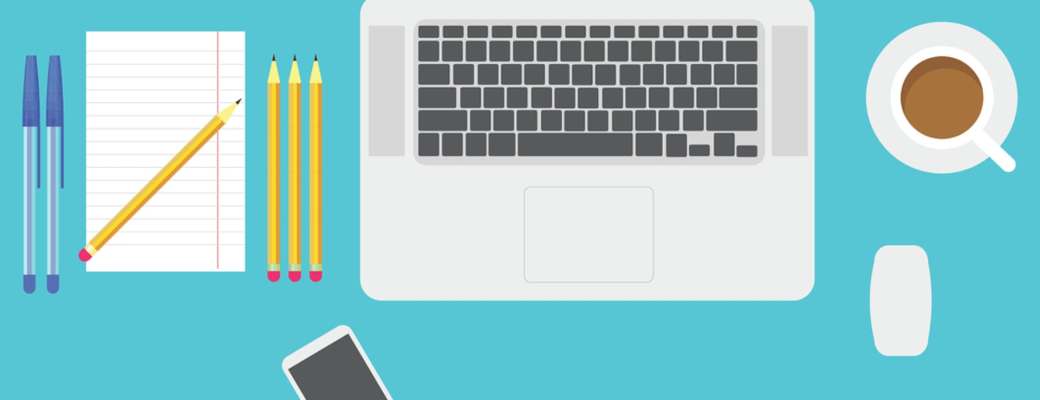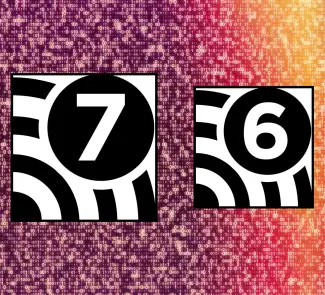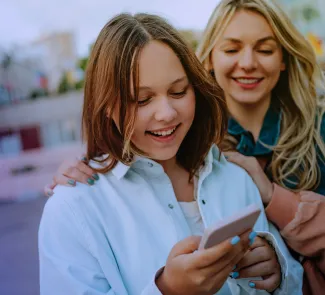Hace de años que venimos hablando de digitalización. Pero empresas y administraciones de todo el mundo siguen generando toneladas de papel a diario. Con todo, dar el salto del papel a lo digital es tan fácil como sacar tu teléfono del bolsillo y ponerte a hacer fotos. Escanear documentos en iOS y Android es así de simple. Además, sus aplicaciones predeterminadas ya se encargan de que esas fotografías se conviertan en documentos PDF para guardar, copiar y/o compartir con quien quieras. Escanear nunca había sido tan fácil.
Tanto si tienes un iPhone con iOS como un Android, ambos dispositivos traen de serie una cámara que permite fotografiar cualquier cosa. Incluso hojas de papel. Luego, el software del teléfono hará que esa imagen se convierta en un práctico documento PDF. Listo para guardar, editar o lo que quieras hacer con él. Infinidad de ventajas con respecto al papel. Y puedes hacerlo con informes, facturas, albaranes y cualquier papel susceptible de ser escaneado. O mejor dicho, fotografiado.
Escanear documentos con tu teléfono móvil te permitirá hacer copias de seguridad inmediatas y guardarlas en tu propio dispositivo o en la nube. Así, si a esos documentos de papel les pasara algo, tendrás siempre a mano una versión digital. Veamos como llevar a cabo esta tarea de digitalización desde iOS y Android. Cuando lo pruebes, comprobarás que el proceso es ágil, sencillo y efectivo. Todo es prácticamente automático.
Escanear documentos en iOS
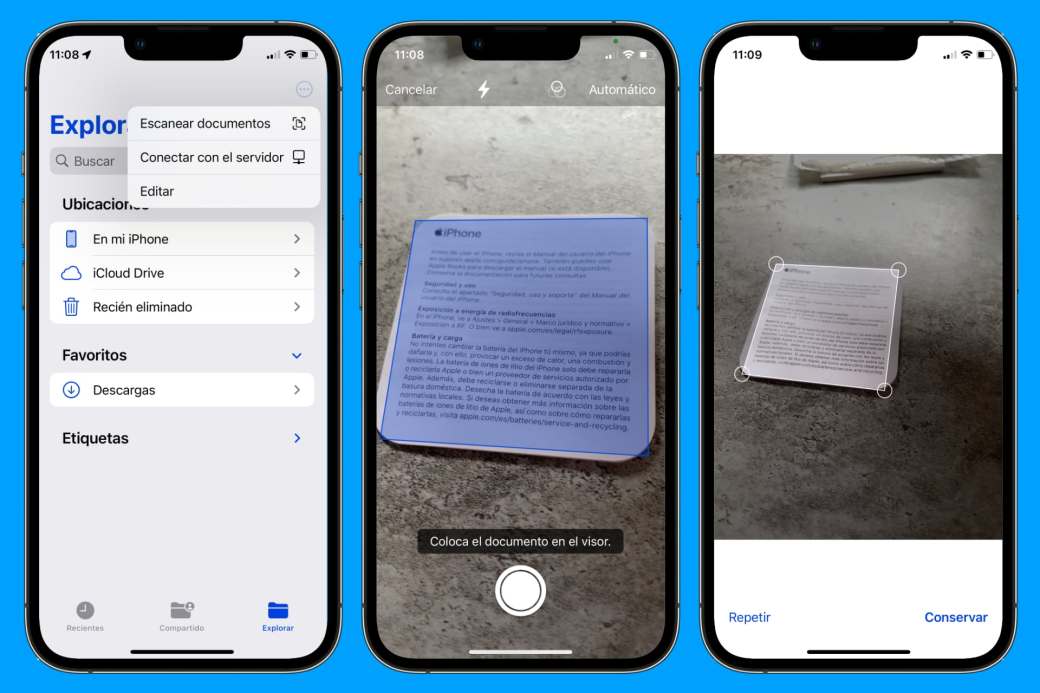
Tu iPhone hace mil cosas. Una de ellas, escanear documentos, convertirlos en PDF y subirlos a iCloud para mantenerlos a salvo. Tú solo tendrás que fotografiar cada hoja del documento y dejar que tu teléfono haga el resto del trabajo. Lo que incluye reconocer el texto del documento y realzarlo para que sea cómodo de leer en cualquier pantalla.
Para llevar esta tarea a cabo, o sea escanear documentos en iOS, tan solo necesitarás abrir la app Archivos. Es el gestor de ficheros de iOS y viene instalada por defecto. Una vez abierta, toca en el icono de la esquina superior derecha y elige la opción Escanear documentos. En ese momento se activará la cámara de tu iPhone. Coloca el documento delante de ti. A poder ser, cada hoja por separado. A medida que enfoques la cámara al documento, detectará los márgenes del documento y hará la foto de manera que el texto sea legible. Opcionalmente, puedes aplicar filtros y correcciones.
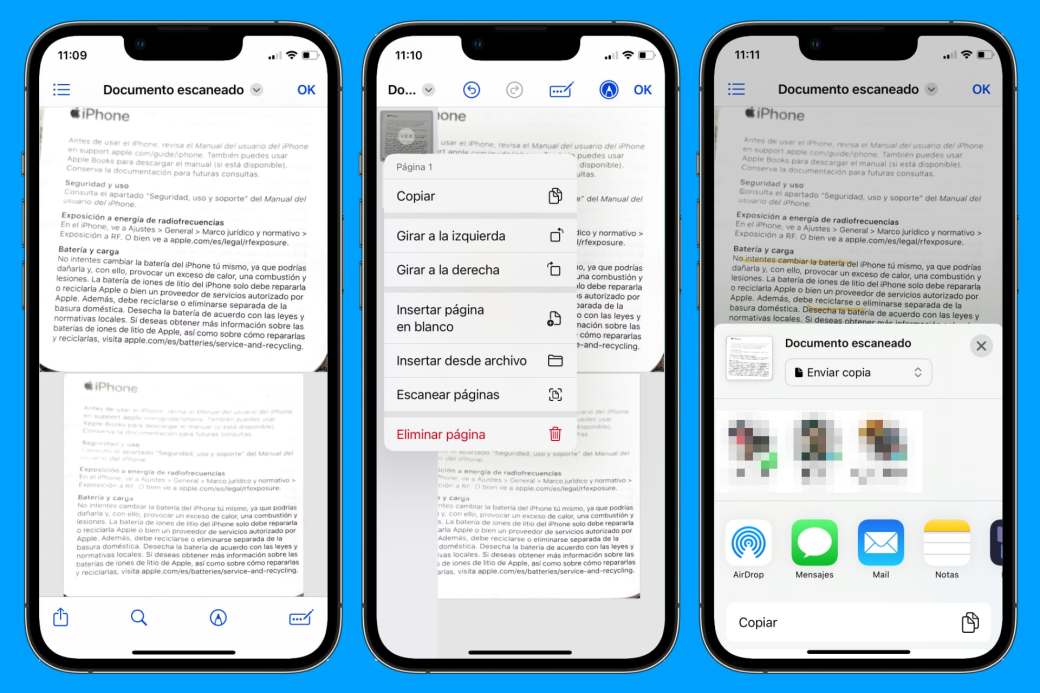
Como las imágenes se capturan automáticamente, puedes escanear documentos en iOS en pocos minutos. Solo tendrás que ir pasando hoja tras hoja. Y, al terminar, obtendrás un documento PDF. Listo para editar, ver, guardar o lo que prefieras. Recuerda que desde tu iPhone puedes hacer tareas de edición. O si lo prefieres, puedes hacer las capturas o escanear manualmente.
Una vez obtengas el documento PDF, se guardará en tu iPhone. Y si tienes activado iCloud, se copiará a la nube de Apple, de manera que puedas consultarlo desde todos tus dispositivos. Como Mac, iPad, etc. También podrás enviarlo por correo electrónico o compartirlo por WhatsApp, Telegram o Microsoft Teams.
Escanear documentos en Android
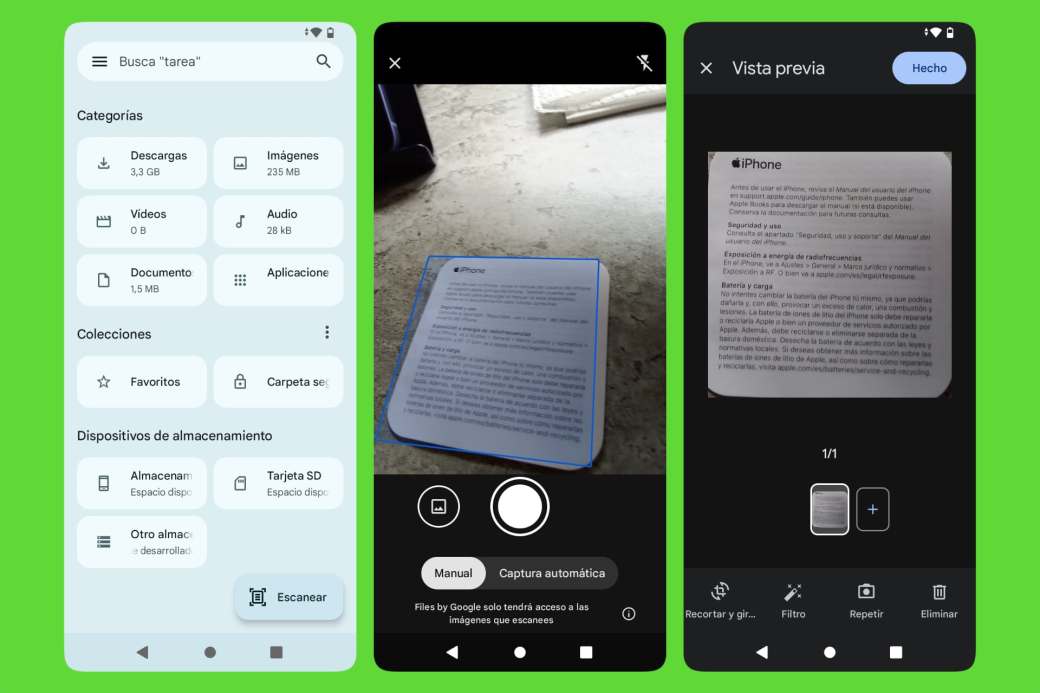
Al igual que puedes escanear documentos en iOS, si tu teléfono lleva Android instalado, puedes usarlo como escáner portátil. Gracias a la cámara integrada del dispositivo. Y sin aplicaciones externas. Tan solo necesitarás Files de Google. Viene por defecto en la mayoría de teléfonos Android. Si no la tienes instalada, puedes hacerlo. Es gratuita. Entre sus funciones, destaca la de escanear documentos en Android. Es más. Cuando abres Files, verás un botón específico para esa tarea: Escanear. Tiene un modo de captura automática y otro manual. Dependerá si quieres que las imágenes se capturen solas o seas tú quien pulse en el botón de escanear.
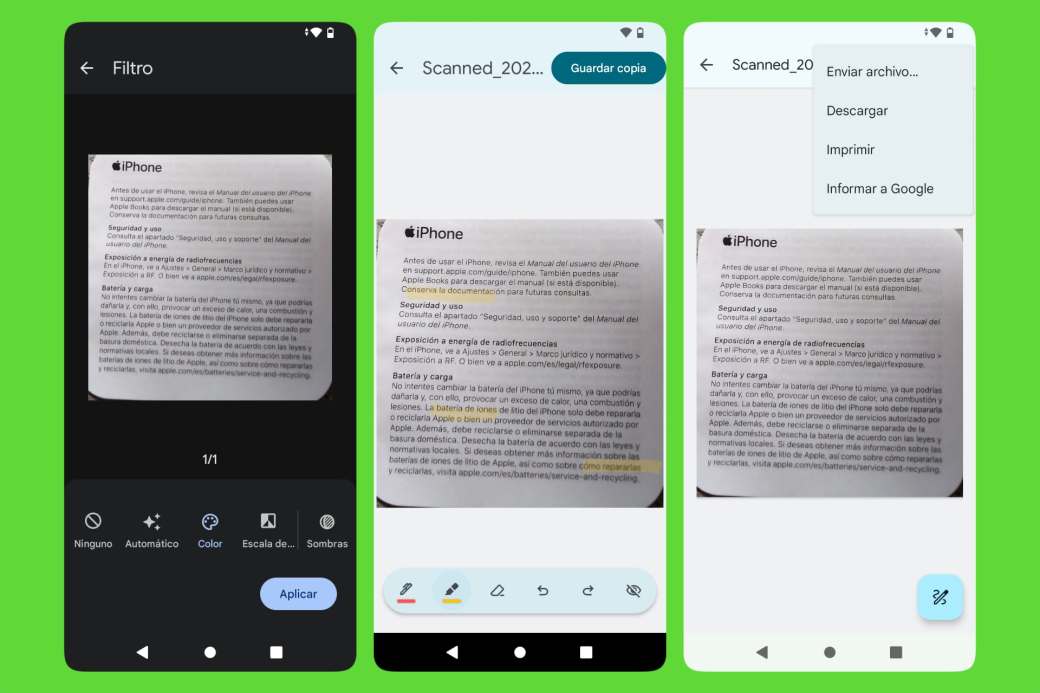
A medida que escaneas páginas en papel, podrás aplicarle filtros y retoques automáticos. Al finalizar, se generará un documento PDF. Podrás guardarlo, editarlo, compartirlo o lo que tú quieras. En definitiva, en cuestión de minutos podrás pasar centenares de hojas de papel a PDF para compartirlo y mantener copias de seguridad a salvo. Incluso podrás escribir o dibujar encima del documento escaneado, añadir o quitar páginas, etc. Todo ello sin salir de la app Files de Google. Y sin ayuda de aplicaciones externas.